Wat heeft een loonsverhoging van 5 procent voor invloed op het nettoresultaat? Of wat is de impact van een verkoopdaling? Het is mogelijk om zulke scenario’s in Power BI snel te berekenen. In deze blog zullen we kijken naar een eenvoudig voorbeeld om te zien hoe dit werkt.
Voorbereiding
In deze stap gaan we ervoor zorgen dat we de data inladen die we nodig hebben om de werking van een scenario duidelijk te maken. Hiervoor hebben we de volgende tabel nodig:

- Open Power BI Desktop.
- Ga naar Start > Query’s > Gegevens transformeren.
- Ga naar Start > Nieuwe query > Gegevens invoeren.
- Knip en plak bovenstaande tabel in het scherm dat zich opent. (Als hij niet automatisch de headers herkent, moet je dat later via Start > Transformeren > De eerste rij als veldnamen gebruiken alsnog doen.
- Geef de tabel de naam Data en druk op OK.
- Nu willen we ook nog een meetwaardentabel maken zodat deze netjes apart staan. Ga hiervoor naar Start > Nieuwe query > Nieuwe bron en kies voor Lege query.
- Vul in de formuleregel het volgende in: {1}.
- Hernoem de tabel naar Meetwaarden.
- Klik nu op Start > Sluiten > Sluiten en toepassen.
We zijn nu klaar met de voorbereiding.
Opzetten basismodel
Het is nu tijd om het basismodel in elkaar te zetten.
- Maak een meetwaarde aan door met de rechtermuisknop op de tabel Meetwaarden te klikken en dan te kiezen voor Nieuwe meting.
- Vul hier de volgende formule in:
Omzet = SUM(Data[Omzet])
- Wijzig via Meethulpmiddelen > Opmaak het dataformaat naar € Euro (€ 123).
- Verberg de kolom Meetwaarden [Meetwaarden] door met de rechtermuisknop op deze kolom te klikken en te kiezen voor Verbergen.
- Maak ook de volgende meetwaarden aan (en herhaal de stappen 1 t/m 3):
Kostprijs verkopen = SUM(Data[Kostprijs verkopen])
Brutomarge = [Omzet] – [Kostprijs verkopen]
Omzet = SUM(Data[Omzet])
Personeelskosten = SUM(Data[Personeelskosten])
Huisvestingskosten = SUM(Data[Huisvestingskosten])
Overige kosten = SUM(Data[Overige kosten])
Resultaat = [Brutomarge] – [Totale kosten]
% resultaat t.o.v. omzet = DIVIDE([Resultaat], [Omzet])
Vergeet niet om de data-indelingen goed te zetten (allemaal in valuta €, alleen de laatste moet een percentage zijn).
- Zet daarna de meetwaarden in Kaart-visualisatie onder elkaar, bijvoorbeeld op deze manier.
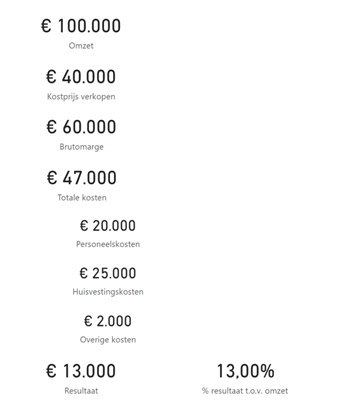
Implementeren scenario
We willen nu gaan kijken wat de invloed is van een procentuele verandering van de verschillende kosten op het resultaat. Hiervoor moeten we een parameter aanmaken.
- Klik op Model maken > Wat als > Nieuwe parameter. Er opent een scherm waar je de instellingen van de What-if-parameter kunt ingeven.
- Eerst maken we de parameter voor de personeelskosten. Vul de volgende dingen in:
Naam: Parameter personeelskosten
Gegevenstype: kies voor Vast decimaal getal
Minimum: 0
Maximum: 2
Verhogen: 0,01
Standaardinstelling: 1
Laat het vinkje Slicer toevoegen aan deze pagina aan.
- Klik daarna op OK.
- Er wordt nu een slicer toegevoegd aan de pagina. Daarnaast is er een tabel aangemaakt met de naam Parameter personeelskosten. De gekozen waarde in de slicer kun je gebruiken in latere meetwaarden door de meetwaarde Waarde van Parameter personeelskosten te gebruiken. Daar hopen we later naar te kijken.
- Wijzig het datatype van de kolom ‘Parameter personeelskosten’[Parameter personeelskosten] naar een percentage.
- Herhaal de stappen 1 t/m 5 voor de huisvestingskosten en overige kosten.
- Maak de volgende meetwaarden aan:
Personeelskosten scenario = [Personeelskosten] * [Waarde van Parameter personeelskosten]
Huisvestingskosten scenario = [Huisvestingskosten] * [Waarde van Parameter huisvestingskosten]
Overige kosten scenario = [Overige kosten] * [Waarde van Parameter overige kosten]
Resultaat scenario = [Brutomarge] – [Personeelskosten scenario] – [Huisvestingskosten scenario] – [Overige kosten scenario]
% resultaat t.o.v. omzet scenario = DIVIDE([Resultaat scenario], [Omzet])
- Zet deze meetwaarden weer in Kaart-visualisaties. Bij mij ziet de pagina er nu zo uit:
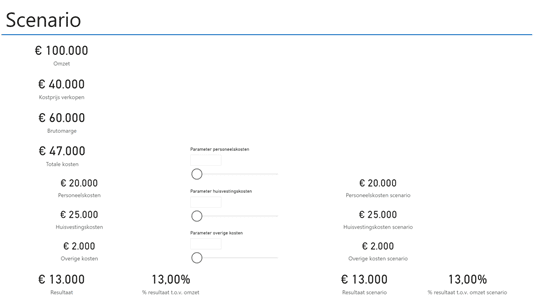
Het model testen
We kunnen de berekeningen nu testen. Stel je voor dat de verwachting is dat de personeelskosten met 10% stijgen. Zet de Parameter personeelskosten op 110%. Je ziet dat de personeelskosten dan €22.000 zullen zijn. De huisvestingskosten zullen wellicht met 2% afnemen. Zet de Parameter huisvestingskosten dus op 98%. Zet de Parameter overige kosten op 130%.
Als je dat gedaan hebt, zie je dat het Resultaat van het scenario €10.900 is, en het percentage 10,9%. Op deze manier kunnen we dus met behulp van Power BI berekenen wat de invloed is van verwachte of potentiële wijzigingen in kosten op het resultaat. Je zou dit ook nog uit kunnen breiden door voor de omzet en de kostprijs ook een parameter toe te voegen, zodat je uit kunt rekenen hoeveel meer omzet je moet draaien als bepaalde kosten stijgen om toch een bepaald resultaat te behalen.
Hopelijk helpt deze blog om het ook in je eigen dashboard te implementeren. Succes!
Meer weten over onze oplossingen?
Onze consultants hebben veel ervaring binnen een grote verscheidenheid aan branches.
Eens verder brainstormen over de mogelijkheden voor jouw organisatie?
Maak kennis met onze specialist Arnoud van der Heiden.
Wellicht herkent u een van deze vraagstukken.
Inmiddels hebben wij ruime ervaring opgedaan met Business Intelligence. Wij staan ook u graag te woord bij vragen of opmerkingen.
Business Intelligence (BI) is het technologie gedreven proces van gegevensanalyse dat bedrijven in staat stelt om waardevolle inzichten te halen uit hun gegevens. BI-oplossingen kunnen helpen bij het verzamelen, analyseren en presenteren van bedrijfsgegevens om betere beslissingen te nemen en concurrentievoordeel te behalen.
BI richt zich op het verzamelen, analyseren en presenteren van historische en huidige gegevens om bedrijfsprestaties te meten en te rapporteren. BA daarentegen richt zich meer op het voorspellen van toekomstige trends en mogelijkheden door geavanceerde analysemethoden en -modellen toe te passen op gegevens.
Het gebruik van BI-oplossingen kan bedrijven helpen om hun prestaties te verbeteren, betere beslissingen te nemen en concurrerend te blijven. Het kan hen helpen om inzicht te krijgen in klantgedrag, trends te identificeren, kosten te verlagen, de efficiëntie te verbeteren en nieuwe zakelijke kansen te ontdekken.
Growteq biedt verschillende BI-oplossingen aan, waaronder Power BI van Microsoft, QlikView en Qlik Sense, Tableau en SAP BusinessObjects. Elk van deze oplossingen heeft zijn eigen sterke punten en functies, en kan worden aangepast aan de behoeften van een bedrijf.
Ja, Growteq kan bedrijven helpen bij het implementeren van BI-oplossingen door het bieden van strategisch advies, consultancy en implementatiediensten. Ze werken samen met klanten om oplossingen op maat te maken die aan hun specifieke behoeften voldoen en hen helpen om waarde te halen uit hun gegevens.
De kosten van BI-oplossingen kunnen variëren afhankelijk van de grootte van het bedrijf, de omvang van de implementatie en de gekozen oplossing. Growteq werkt samen met klanten om oplossingen te vinden die passen bij hun budget en behoeften. De voordelen van het gebruik van BI-oplossingen kunnen echter vaak opwegen tegen de kosten, omdat ze bedrijven kunnen helpen om hun prestaties te verbeteren en hun concurrentievoordeel te behalen.
De implementatie van een BI-oplossing omvat meestal de volgende stappen:
- Definiëren van de doelstellingen en vereisten van het BI-project
- Verzamelen en integreren van relevante gegevens uit verschillende bronnen
- Het ontwikkelen van een datawarehouse om de gegevens op te slaan in een logisch model
- Implementatie van dashboards, KPI’s en visualisatie voor gegevenspresentatie
- Training van medewerkers
- Continue monitoring en optimalisatie van de BI oplossing
BI maakt verschillende soorten analyses mogelijk, waaronder:
- Descriptive analyse: Hierbij worden historische gegevens gebruikt om te begrijpen wat er in het verleden is gebeurd.
- Diagnostische analyse: Hierbij wordt onderzocht waarom bepaalde gebeurtenissen of trends zich hebben voorgedaan
- Voorspellende analyses: Hierbij worden gegevens en modellen gebruikt om toekomstige gebeurtenissen en trends te kunnen voorspellen
- Prescriptive analyse: Hierbij worden aanbevelingen gedaan over mogelijke acties op basis van analyse en voorspelling
Enkele populaire BI-tools zijn o.a.:
- Microsoft Power BI
- QlikView
- Qlik Sense
- Tableau
- MicroStrategy
- IBM Cognos
Business Intelligence (BI) kan gegevens uit verschillende bronnen gebruiken, zoals:
- Interne databases en systemen (bijv. CRM-systemen, ERP-systemen)
- Externe gegevensbronnen (bijv. marktonderzoekgegevens, sociale media)
- Gestructureerde gegevens (bijvoorbeeld databases en spreadsheets)
- Ongestructureerde gegevens (bijv. tekstuele gegevens, e-mails, logboeken etc.)
- Big data-bronnen (bijv. sensorgegevens, weblogs)
Growteq heeft ervaring met al deze bronnen.
Selfservice BI verwijst naar het vermogen van niet-technische gebruikers om zelfstandig gegevens te verkennen, te analyseren en rapporten en dashboards te maken met behulp van gebruiksvriendelijke BI-tools. Enkele voordelen van selfservice BI zijn o.a.:
- Verminderde afhankelijkheid van IT-afdelingen voor rapportage en analyses
- Snellere besluitvorming doordat gebruikers direct toegang hebben tot benodigde gegevens
- Verhoogde flexibiliteit en aanpasbaarheid bij het verkennen van gegevens
- Stimuleert gegeven gestuurde cultuur binnen de organisatie
